Proprietari coreeni telefon Samsung Galaxy S3 se străduiește adesea să-l mărească funcţionalitate folosind intermitent. În acest caz, actualizarea softwareși îmbunătățirea parametrilor unui dispozitiv mobil cu un firmware cu un singur fișier folosind programul ODIN.
De ce avem nevoie
Samsung Galaxy s3;
- Calculator personal;
- acces la internet;
- Port USB.
Procedura de operare
1. Găsiți pe Internet și descărcați firmware-ul pentru Samsung galaxy S3, apoi deschideți spoilerul acestuia și selectați ultima versiune
I9300XXBLG8(Nu există caractere în limba rusă în această listă, dar după firmware va apărea limba rusă). Firmware-ul este un singur fișier, astfel încât datele de pe smartphone nu se vor pierde după operație. Pentru mai multe informații despre unde puteți găsi toate utilitățile necesare, vedeți videoclipul de la sfârșitul articolului.
2. Descărcați firmware-ul pe computerul nostru.
3. Deschide spoilerul „Soferi și utilități”:
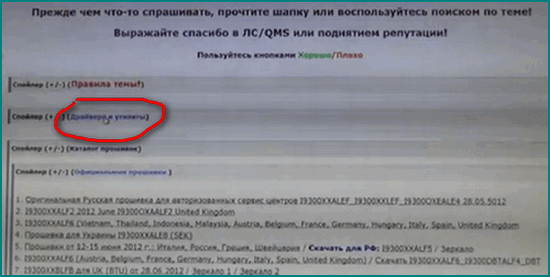
Aici avem nevoie de un program Odin3_v3_07:

4. Descărcați aici driver USB nou versiunea 1.5.6.0 pentru telefoanele Samsung.
5. Instalați driverul descărcat pe computer și reporniți-l.
6. Deschideți folderul de unde am descărcat driverele, găsiți arhiva cu firmware-ul și extrageți-o. Dosarul rezultat va conține două fișiere, în timp ce fișier firmware plecăm, dar fișier SSDL șterge.
7. Extrageți arhiva Odin versiunea v3_07 și în folderul rezultat, rulați fișierul cu o etichetă colorată pe care scrie Odin_v3_07.
8. Opriți Smartphone Samsung. Ținând apăsat butonul de reducere a volumului, butonul de sub ecranul „Acasă” și tasta „Pornire”, observăm cum se aprinde următoarea imagine pe ecran:

9. Apăsați o dată pe butonul de creștere a volumului și intrați în modul firmware.
Instrucțiuni complete pentru intermiterea telefonului Samsung Galaxy S3 pe CyanogenMod 11 cu Android 4.4 KitKat.
Urmați întocmai instrucțiunile și veți fi bine! La începutul procesului, asigură-te că smartphone-ul tău este încărcat mai mult de 50%! Pentru cei care au instalat deja recuperarea personalizată, pot trece imediat la pasul numărul 8.
1. Imediat pe disc, creați un folder cu litere sau cifre în engleză pentru
fișierele dorite (de exemplu: C/:i9300).
Descărcați pachetul de aplicații Google gapps-kk-20140105-signed.zip

3. Dezactivați tot ce nu este necesar pe computer:
Dacă utilitarul Kies este instalat, atunci aveți 2 opțiuni:
Ștergeți Kies
Accesați managerul de aplicații (ctrl + alt + del) și încheiați toate procesele care spun Kies
Dezactivează antivirusul instalat.
4. Instalați programele necesare pentru firmware:
Instalați drivere Driver USB SAMSUNG pentru telefoane mobile v1.5.29.0.exe.
Despacheta Odin3_v3.09 (Extract în Odin3_v3.09).
5. Transferați smartphone-ul în modul de descărcare:
Închideți-vă complet smartphone-ul, totul ar trebui să se stingă.
Apăsați trei butoane în același timp - Putere, volum redus și Acasă
Va apărea un avertisment, trebuie să apăsați „Mărire volum”
„Descărcare” va apărea cu un robot verde în mijloc.
6.1. Setați drepturile root pentru Galaxy S3:
CF-Auto-Root-m0-m0xx-gti9300.tar.md5, pe care l-ați descărcat în folderul i9300


6.2. Înrădăcinarea
Procesul de instalare este rapid
Apoi veți vedea inscripția „RESET” și smartphone-ul va reporni în modul de instalare root-rights

Apoi smartphone-ul va reporni în modul normal.
Deconectați smartphone-ul de la computer
7. Instalați recuperarea (cwn) pe Galaxy S3:
Urmați pasul 5!
Rulați Odin3 v3.09, care ar trebui să fie în folderul Odin3_v3.09
Faceți clic pe caseta PDA și găsiți fișierul recovery-clockwork-touch-6.0.4.4-i9300.tar.md5 sau recovery-clockwork-6.0.4.3-i9300.tar.md5, care a fost descărcat în folderul i9300

Conectați smartphone-ul la computer cu cablul original, primul câmp ID:COM va deveni albastru.

Dacă toate sarcinile anterioare sunt finalizate și finalizate cu succes, faceți clic pe „Start”
Când ați terminat, veți vedea inscripția „RESET” și smartphone-ul se va reporni.

8. Instalați Firmware CyanogenMod 11 pe Galaxy S3:
Porniți telefonul
Conectați smartphone-ul la computer în modul disc
Copiaza in memorie interna smartphone:
Firmware cm-11-20140123-NIGHTLY-i9300.zip
Suita de aplicații Google gapps-kk-20140105-signed.zip
Închideți-vă complet smartphone-ul
Apăsați trei butoane în același timp „Alimentare + Creștere volum + Acasă”
Smartphone-ul ar trebui să pornească în recuperare
În recuperarea descărcată, ștergeți în ordine:
Șterge datele / setările din fabrică
Avansat -> Ștergeți memoria cache dalvik
A goli cache-ul despărțire
Monturi și stocare -> format /sistem
Apoi instalați firmware-ul și utilitarele în această ordine:
Instalați zip de pe sdcard, găsiți arhiva firmware cm-11-20140123-NIGHTLY-i9300.zip
Instalați zip de pe sdcard, găsiți arhiva gapps-kk-20140105-signed.zip
Reporniți smartphone-ul. Dacă faceți totul corect, ar trebui să aveți o animație a Cyanogenmod 11 încărcat și apoi telefonul în sine se va încărca cu noul firmware. Descărcarea în sine va dura mai mult decât de obicei!
După cum știți, Samsung nu va mai susține și nu va mai actualiza software-ul pentru Galaxy S3. Actualizările oficiale s-au încheiat pe Android 4.3. Între timp, flagship-ul din 2013 este încă destul de plin de viață în ceea ce privește umplerea și, în ciuda anilor, un telefon foarte popular și o comunitate deschisă este angajată în actualizarea acestuia.
De ce să actualizezi firmware-ul?
Sincer să fiu, nu sunt adeptul afișării tot ce este oribil, de dragul interesului. Și a fost dificil să decizi să flashezi dispozitivul principal Galaxy S3. Da, a încetinit neplăcut, iar contactele s-au deschis mult timp, dar totuși.
Cumpărarea a fost motivul. Software-ul lui recomandat versiunea Android 4.4 și, după ce m-am jucat cu acest dispozitiv, am decis să actualizez firmware-ul telefonului.
Nu pot spune că toată lumea are nevoie de firmware. Alături de îmbunătățiri, fiecare firmware aduce o serie de probleme. Unele pot apărea imediat, în timp ce altele pot dura săptămâni sau luni. Prin urmare, înainte de a decide cu privire la firmware-ul dispozitivului, gândiți-vă dacă merită. Bineînțeles, dacă nu ești un tocilar confuz, pentru care să-ți petreci timpul cu flashingul telefonului, configurarea unui sistem de operare și programe noi este doar o plăcere.
De asemenea, ar putea merita să încercați să reflashați telefonul dacă începeți să vă gândiți să cumpărați un dispozitiv nou, fără un motiv aparent. Actualizarea firmware-ului va ajuta la actualizarea senzațiilor primite de la telefon, va aduce un element de noutate. Poate cineva are nevoie de asta.
Samsung Galaxy S3, ca multe smartphone-uri, are probleme constante cu sticla crăpată sau zgâriată. citeste articolul cu acelasi nume. Este cu adevărat ușor și ieftin!
CyanogenMod
Primul firmware personalizat pentru Samsung Galaxy S3 l-am ales pe popularul CyanogenMod.
Procesul de firmware în sine nu este suficient de complicat. Am dat telefonul aici conform acestei instrucțiuni. Totul a mers prima dată.
Există multe impresii de la CyanogenMod:
- Interfață frumoasă;
- Viteza și netezimea telefonului;
- Dialerul pornește rapid;
- Widgeturi convenabile pe ecranul de blocare;
- CyanogenMod se actualizează singur. Acestea. telefonul verifică actualizarea firmware-ului, afișează un avertisment, descarcă firmware-ul și îl actualizează automat dacă sunteți de acord. Foarte confortabil. Actualizările apar destul de des.
Pentru o idee mai bună despre CyanogenMod pe Galaxy S3, puteți consulta această scurtă recenzie:
Dar nu totul este atât de roz. Firmware-ul, desigur, frumos, dar există probleme. De exemplu:
- Problema cu camera. Uneori, când bateria este descărcată și se fotografiază cu bliț, fotografia este salvată cu dungi urâte. Atunci nu poți face nimic cu el. Aplicația se blochează când filmați un videoclip.
- Problema cu schimbarea modurilor 2g / 3g. Nu schimbare automată trebuie sa o faci cu mana.
Acestea. daca ai pornit 3G ca sa folosesti internetul, si tu insuti ai mers intr-un loc unde semnalul nu este foarte bun, telefonul tau nu mai prinde, desi telefoanele colegilor arata 2-3 bare. Cert este că nu există 3G în acest loc și puteți folosi telefonul, dar pentru aceasta trebuie să comutați modul de operare în setări. Acest lucru este foarte incomod, firmware-ul stoc îl face automat.
De asemenea, dacă puterea semnalului este scăzută, este posibil ca telefonul să nu primească apeluri primite. Acestea. este afișat nivelul semnalului dvs. - 2 stick-uri, în timp ce atunci când vă sună, apelantul aude: „abonatul este în afara acoperirii rețelei”, și puteți suna în același timp. Situație destul de proastă. - După o lună de muncă, CyanogenMod a fost acoperit. Acestea. Cumva bateria era complet descărcată, dacă se poate pune-o la încărcare. Dar telefonul în sine nu s-a pornit, se „îngheață” în faza de pornire, când este afișată sigla Samsung. Și asta e tot. În această stare, poți minți toată noaptea - zero emoții. A trebuit să caut un firmware mai fiabil.
QS-i9300
Pentru Galaxy S3, sunt multe firmware personalizat. A încerca totul, sau cel puțin o parte populară, este un mare lux pe care majoritatea oamenilor nu și-l pot permite.
Următorul firmware pe care l-am ales a fost QS. În multe privințe, faptul că am observat că a fost influențat de postarea unui anume Avanta10 pe forumul w3bsit3-dns.com:

Dar pentru telefonul meu am ales mai multe versiune noua: QS-3.3.
Procesul de firmware este destul de distractiv. QS are un program de instalare unde puteți alege opțiunile de instalare și aplicație. Prima data nu am instalat firmware-ul cu parametrii doriti (de asemenea, telefonul s-a blocat la incarcare, pe sigla Samsung). A trebuit să aleg setări mai modeste — stoc. După aceea totul a funcționat.
QS-3.3 cu parametri stoc este foarte asemănător cu firmware-ul oficial Galaxa S3, cu excepția faptului că au fost adăugate câteva opțiuni (de exemplu, un mod de ecran în tonuri de gri, ca pe Galaxy S5). Până acum, nu există plângeri cu privire la viteza sa. Desigur, în acest sens, interfața CyanogenMod este mult mai plăcută, dar poți trăi cu această interfață familiară.
Cum să flash Galaxy S3?




Foarte des, proprietarii unui smartphone coreean de la Samsung se străduiesc să mărească performanța dispozitivului și funcționalitatea acestuia prin flashing-ul. Actualizările de software ajută la îmbunătățirea specificații gadget. În acest articol, vom analiza cum să flash un telefon mobil folosind Samsung Galaxy S3 ca exemplu.
Cum să flashezi singur un smartphone
Înainte de a începe lucrul, încărcați telefonul (de preferință la maximum) și procedați backup Informații importante. Pentru a urma instrucțiunile, veți avea nevoie de un computer sau laptop cu acces la retea globala, precum și un cablu USB.
- În primul rând, trebuie să descărcați un program intermitent pe computer (materialul acestui articol implică utilizarea program special Odin), cea mai recentă versiune de firmware pentru modelul de telefon de interes și un set de drivere pentru smartphone (de exemplu, ). Pentru comoditate, plasați toate fișierele descărcate într-un singur folder.
- Pentru a evita situațiile neprevăzute în timpul actualizărilor software, vă recomandăm dezactivarea Anti-Virus pe durata procedurii.
- De asemenea, ar trebui să fie dezactivat Programul Kies(in cazul in care este instalat).
- După descărcare, instalați totul programele necesare pe calculator. Dezarhivați fișierul firmware.
- Apoi, trebuie să manipulați smartphone-ul, și anume, să puneți telefonul în modul de descărcare. Pentru a face acest lucru, opriți dispozitivul și apăsați simultan următoarele butoane - Meniu (Acasă/Acasă), Putere (Putere) și Volum (Volum) cu glisorul în sus. Așteptați ca mesajul informativ să apară pe ecran telefon mobilși apăsați din nou tasta de volum (glisor în sus).
- După acești pași, conectați-vă dispozitiv mobil la un computer folosind un cablu USB.
- Lansați programul Odin, apoi faceți clic pe butonul PDA și selectați fișierul firmware.
- Apoi, faceți clic pe butonul „Start” și așteptați până când instalarea software-ului este finalizată. Procesul de firmware durează de obicei aproximativ cinci minute. În acest moment, este important să nu deconectați telefonul de la computer.
- Imediat ce operațiunea este finalizată, ecranul smartphone-ului va afișa mesajul „Pass” sau „Reset”, iar apoi telefonul se va reporni.
- Deconectați telefonul mobil de la computer, închideți programul și utilizați smartphone-ul flash.
Este de remarcat faptul că apelul la centru de service actualizarea software-ului va implica costuri considerabile.
Autoflarea unui telefon mobil nu ar trebui să fie dificilă dacă urmați cu strictețe aceste instrucțiuni. Cu toate acestea, vă avertizăm că, dacă nu aveți încredere în abilitățile dumneavoastră, atunci este mai bine să încredințați operația unor profesioniști. Vă rugăm să rețineți că editorii nu sunt responsabili pentru acțiunile efectuate incorect de către utilizator.
Puteți găsi în secțiunea noastră.
Lumea Android este incredibil de neobișnuită, dar nu mai puțin complexă și diversă. După cum știm cu toții, mulți dezvoltatori lucrează zilnic pentru a lansa un nou firmware care este mai eficient și mai personalizabil. Și este foarte greu de navigat, deoarece există firmware-uri simple care oferă o durată maximă de viață a bateriei și există altele care fac posibilă personalizarea Android cât mai mult posibil pentru nevoile tale. Tocmai din această cauză am decis să creăm acest articol pentru a vă arăta tot firmware-ul care poate fi folosit zilnic și care prezintă cel mai mare interes.
Fiecare firmware prezentat aici a fost testat timp de o săptămână pentru a asigura o utilizare zilnică fiabilă.
Vă rugăm să rețineți că, dacă, după aprinderea intermitentă, smartphone-ul dvs. repornește în mod constant sau arată imaginea inițială a siglei fără descărcare ulterioară, atunci acesta nu este cel mai rău lucru și, cu acțiunile corecte, nu veți avea acest lucru sau data viitoare firmware-ul va avea succes.
Atenție: flash-ul unui smartphone este o activitate riscantă și, prin urmare, ești responsabil pentru toate acțiunile tale. Drept urmare, am primit o „cărămidă” - înseamnă că am făcut ceva greșit.
Odată ce ați ales versiunea de firmware, puteți începe să studiați instrucțiunile, care sunt disponibile mai jos. Dar mai întâi, pentru orice eventualitate firmware de stoc pentru Galaxy S3, astfel încât să puteți reveni la setările implicite.
Să începem cu un test de cadran:
Și o mică prezentare video (o puteți viziona în spatele secvenței video, deoarece este puțin probabil să înțelegeți ceva după ureche):
Acum puteți merge direct la firmware și modificări.
ROM ICS 4.0.4
1.ParanoidAndroid

Imaginea de mai sus arată scurtă recenzie conținutul firmware-ului. Deci, este evident că se bazează pe Android 4.0.4 și își propune să reunească funcții cele mai bune tablete din cel mai bun smartphoneîn lume. Până la urmă, s-a dovedit cu succes.
Într-adevăr, ecranul de 4,8 inci al lui Galaxy S3 vă permite să experimentați și să utilizați diverse meniuri. Lasă-le să pară mici la prima vedere. Acest firmware este potrivit pentru cei care preferă să lucreze cu Android pur fără shell-ul TouchWiz. Nu fi surprins, însă, că toate inovațiile Samsung (S Voice, etc.) sunt prezente aici. Și iată rezultatul testului de firmware:

2.RGUI prietenos cu bateria
După cum puteți ghici din numele firmware-ului, acesta a fost creat pe baza MIUI și este proiectat pentru cel mai lung timp de funcționare posibil. Chiar dacă folosești Galaxy S3 cu sarcina maximă, durata de viață a bateriei va fi totuși mulțumită. Am confirmat acest lucru în testele noastre.
Acest firmware oferă o oportunitate excelentă pentru setările de configurare. De asemenea, puteți aplica diferite teme sistemului. Design de pictograme, teme modificate, animații de tranziție, personalizare a barei de notificare - totul este aici. În ceea ce privește durata de viață a bateriei, aceasta ține într-adevăr o încărcare mult timp. Cu utilizarea normală a smartphone-ului, a putut rezista 1 zi și 14 ore. Cu utilizare intensivă, bateria a ținut 23 de ore. Singura plângere posibilă despre acest firmware este că arată prea mult ca un iPhone jailbreak pentru gustul nostru. Iată captura de ecran:

Și arată așa ecranul principal. Nu fi surprins dacă nu poți găsi meniul de aplicații - nu există. Practic, totul este copiat de pe iPhone, când toate pictogramele sunt colectate pe un singur ecran.

Intrăm în meniul de setări și totul este ca de obicei.

Acesta este meniul de notificare. Aici există un avantaj față de firmware-ul anterior - avem șansa maximă pentru setări după cum doriți. În plus, trebuie amintit că Firmware MIUI are un instrument pentru aplicarea diferitelor teme. Există acces la nenumărate teme care îți vor schimba telefonul la cel mai mic detaliu într-o fracțiune de secundă. Pentru a finaliza prezentarea firmware-ului, să ne uităm la caracteristici.

ROM Jelly Bean 4.1
1. ANDROID REVOLUTION HD 11.0.0
Acest firmware nou, care rulează pe cel mai recent Android Jelly Bean. Lucrul bun este că devine din ce în ce mai stabil. L-am ales pentru că trebuie să luăm o modificare a Android 4.1 pentru comparație. Și nu am fost dezamăgiți de ea, ea este de fapt de încredere.
![]()
Credem că nu ar trebui să postați capturi de ecran ale acestui firmware, deoarece repetă complet designul firmware-ului oficial de la Samsung. Totul este la fel de simplu, rapid și fluid în animație.
Dacă doriți să îmbunătățiți performanța Galaxy S3, atunci acest firmware potrivit pentru tine. Îl poți descărca de aici.
2. SUPER NEXUS
Suplimentul Samsung are avantajele sale, care uneori încă se dovedesc a fi discreditate. Este o chestiune personală să o iubești sau să o urăști.
Astfel, acest firmware oferă o alternativă bună. Într-adevăr, noul firmware vă va transforma Galaxy S3 într-un adevărat Galaxy Nexus. Interfața sistemului de operare este ușor de utilizat, reacționează lin, efectele de animație sunt bine realizate. Dacă vrei să descoperi complet interfață nouă, dezvoltat complet de Google, puteți folosi acest mod.
Evident, acesta este Android aproape pur și, prin urmare, nu există aplicații și opțiuni care sunt în firmware-ul oficial Samsung (Pop-up Play, S Voice etc.).
Iată capturile de ecran și videoclipul ei:


Iată cum va arăta interfața Galaxy S3 cu acest firmware:


Firmware-ul este disponibil pentru descărcare.
Instruire
Dacă ați ales deja firmware-ul potrivit pentru cerințele dvs., grozav. Acum să trecem la etapa de instalare.
Este destul de simplu, dar trebuie să urmați necondiționat fiecare pas din instrucțiuni.
Aveți la dispoziție 2 opțiuni:
1. Dacă ați instalat ClockWorkMod pe Galaxy S3.
Apoi, instalarea firmware-ului este mult simplificată.
- unu). Descărcați arhiva.
- 2). Copiați-l în rădăcina memoriei smartphone-ului.
- 3). Apoi porniți CWM apăsând trei taste în următoarea ordine: SUS + POWER + HOME.
- 4). Selectați Instalare ZIP de pe cardul SD și selectați fișierul firmware.
- cinci). Efectuați o ștergere completă a memoriei: ștergeți partiția cache/ștergeți memoria cache dalvik /resetare din fabrică.
- 6). Reporniți smartphone-ul.
Dacă ați făcut totul corect, atunci smartphone-ul ar trebui să repornească în câteva minute. Dacă acest lucru nu se întâmplă, atunci repetați operația, începând cu al doilea paragraf.
Când telefonul pornește și începe să funcționeze, poate fi necesar să instalați GAPPS. Acesta este un set aplicatii Google(Magazin Play, Gmail etc.). Pentru a instala GAPPS, urmați aceiași pași până la pasul 4 și selectați fișierul GAPPS.
Gata, Galaxy S3 își poate sărbători noua aniversare.
2. Dacă nu ați instalat încă ClockWorkMod pe Galaxy S3.
Instalați ClockWorkMod și mergeți la opțiunea 1.
